- Su sistema no estará completamente protegido si Windows Defender no se actualiza, por lo que debe solucionarlo lo antes posible.
- Como solución preliminar, debe verificar si hay otro antivirus instalado que lo esté bloqueando.
- Por supuesto, también puede olvidarse de estos problemas si instala una mejor solución de seguridad.
- Por el momento, intente instalar las definiciones de virus manualmente, desde el sitio web de Microsoft.
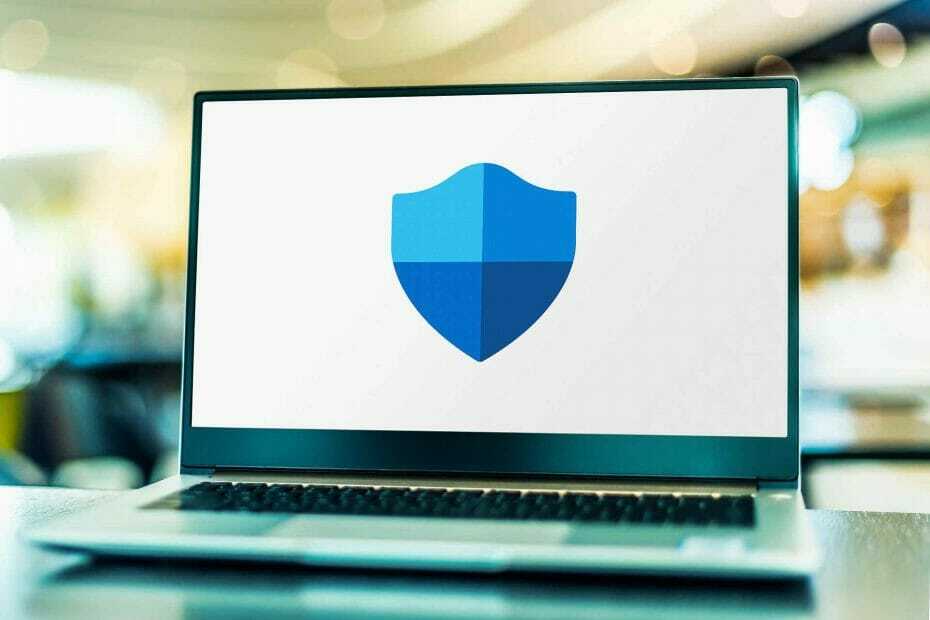
Este software reparará errores comunes de la computadora, lo protegerá de la pérdida de archivos, malware, fallas de hardware y optimizará su PC para obtener el máximo rendimiento. Solucione problemas de PC y elimine virus ahora en 3 sencillos pasos:
- Descargar la herramienta de reparación de PC Restoro que viene con tecnologías patentadas (patente disponible aquí).
- Hacer clic Iniciar escaneo para encontrar problemas de Windows que podrían estar causando problemas en la PC.
- Hacer clic Repara todo para solucionar problemas que afectan la seguridad y el rendimiento de su computadora
- Restoro ha sido descargado por 0 lectores este mes.
Un buen numero de Windows 10 los usuarios han expresado su preocupación de que Windows Defender no se actualice en sus computadoras.
La mayoría de estas consultas tienen que ver con Windows Defender no actualizar las definiciones de virus, y esto suele ocurrir cuando su conexión a Internet es buena.
A veces, incluso la función de Windows Update se ve afectada porque no actualiza el sistema.
Mientras usa Windows Defender, puede recibir un mensaje con respecto a las actualizaciones de definiciones al abrir el servicio, o cuando intenta buscar actualizaciones y dice que no se pueden verificar, descargar o instalado.
Windows Defender es el software antimalware preinstalado predeterminado integrado en el sistema operativo Windows 10 para proteger a los usuarios del malware.
Esto incluye adware, virus, gusanos, troyanos, rootkit, backdoor, ransomware y spyware, entre otras amenazas emergentes.
En este caso, el servicio debería funcionar bien en segundo plano notificando a los usuarios sobre cualquier malware detectado o cuando algo anda mal.
En algunos casos, sin embargo, puede encontrar problemas como este, cuando Windows Defender no se actualiza o la actualización falla. Por lo general, hay tres formas de actualizarlo:
- Desde la interfaz de actualización de Windows Defender
- Desde Windows Update
- Desde la descarga manual a través del sitio web del Centro de protección contra malware de Microsoft (MMPC)
Si experimenta el problema de falla de actualización de Windows Defender, pruebe las soluciones que se enumeran a continuación para resolver el problema.
Si su computadora es parte de la red de una empresa o está administrada por un administrador, este configurará actualizaciones a través de unidades de red local o establecerá políticas para actualizar después de la aprobación. Consulte primero con su administrador de red.
¿Qué puedo hacer si Windows Defender no se actualiza?
- Correcciones preliminares
- Pruebe una solución antivirus diferente
- Instalar manualmente las definiciones de actualización
- Verifique que tenga todos los archivos de actualización de Windows necesarios
- Establecer el servicio de Windows Defender como automático
- Ejecutar un escaneo SFC
1. Correcciones preliminares
Antes de entrar en explicaciones más detalladas, realicemos un par de comprobaciones y pasos básicos a realizar:
- Verifique si tiene otro software de seguridad instalado, ya que estos apagarán Windows Defender y deshabilitarán sus actualizaciones; desinstale su software anti-malware actual
- Busque actualizaciones en la interfaz de actualización de Windows Defender y pruebe Windows Update si falla; para hacer esto, haga clic en el icono de escudo en el área de notificación, seleccione Protección contra virus y amenazas, y luego haga clic en Buscar actualizaciones
- Instale todas las actualizaciones que puedan estar pendientes y reinicie su computadora, luego intente la actualización de Windows Defender nuevamente; configurar Windows Defender para obtener actualizaciones automáticamente (lo obtiene como parte de las actualizaciones de Windows)
- Ejecute el solucionador de problemas de Windows Update
2. Pruebe una solución antivirus diferente
Ejecute un análisis del sistema para descubrir posibles errores

Descarga Restoro
Herramienta de reparación de PC

Hacer clic Iniciar escaneo para encontrar problemas de Windows.

Hacer clic Repara todo para solucionar problemas con tecnologías patentadas.
Ejecute un escaneo de PC con la herramienta de reparación Restoro para encontrar errores que causen problemas de seguridad y ralentizaciones. Una vez que se completa el escaneo, el proceso de reparación reemplazará los archivos dañados con archivos y componentes nuevos de Windows.
Cuando Windows Defender no cumple con sus expectativas, es hora de considerar el uso de una alternativa. Bueno, si desea olvidarse por completo de los errores de actualización, pruebe la solución a continuación.
Este antivirus profesional hace su trabajo en segundo plano y siempre lo mantiene a salvo de virus informáticos, malware, ransomware y robo de identidad.
Además, tenga la seguridad de que es fácil de instalar en su computadora y fácil de usar, ya que no tiene funciones inútiles que puedan saturar la interfaz.

ESET Internet Security
¿Windows Defender no se actualiza? ¡ESET Internet Security es la solución antivirus que debería utilizar en su lugar!
3. Instalar manualmente las definiciones de actualización
- Ve a la Portal de seguridad de Windows.
- Siga las instrucciones para descargar e instalar las actualizaciones de definiciones.
- Si no puede instalar manualmente o aún recibe errores de actualización, hay otras cosas que lo obstaculizan, así que comuníquese con el soporte técnico de Microsoft para obtener más ayuda.
Microsoft generalmente entrega actualizaciones a través de Windows Update, Automatic Updates o Windows Server Update Service (WSUS).
En algunos casos, Windows Defender no se actualiza debido a problemas con estos servicios. En este caso, actualice las definiciones manualmente, como se describe anteriormente.
Si pudo instalar las actualizaciones manualmente, el problema se debe a un problema de Windows Update. Le dimos un excelente lista de herramientas que lo ayudarán a resolver los problemas de Windows Update.
4. Verifique que tenga todos los archivos de actualización de Windows necesarios
- Abre el Sitio web de Windows Update.
- Instale todas las actualizaciones recomendadas.
- Revise el archivo Windowsupdate.log para ver si hay mensajes de error haciendo clic en Comienzo, luego escriba % windir% windowsupdate.login en el Buscar cuadro, y luego presione Ingresar.
- Ir Página web de ayuda y procedimientos de Windows e ingrese las palabras clave que describen el problema del archivo de registro que encontró.
Por lo general, todas las actualizaciones necesarias llegarán directamente a su PC, pero a veces, si están bloqueadas por algún motivo, no las verá. Realice los pasos a continuación para asegurarse de estar actualizado.
5. Establecer el servicio de Windows Defender como automático
- presione el Tecla de Windows + Ratajo de teclado para comenzar Correr.
- Tipo services.msc y presione Ingresar.
- Botón derecho del ratón Antivirus de Windows DefenderServicio.
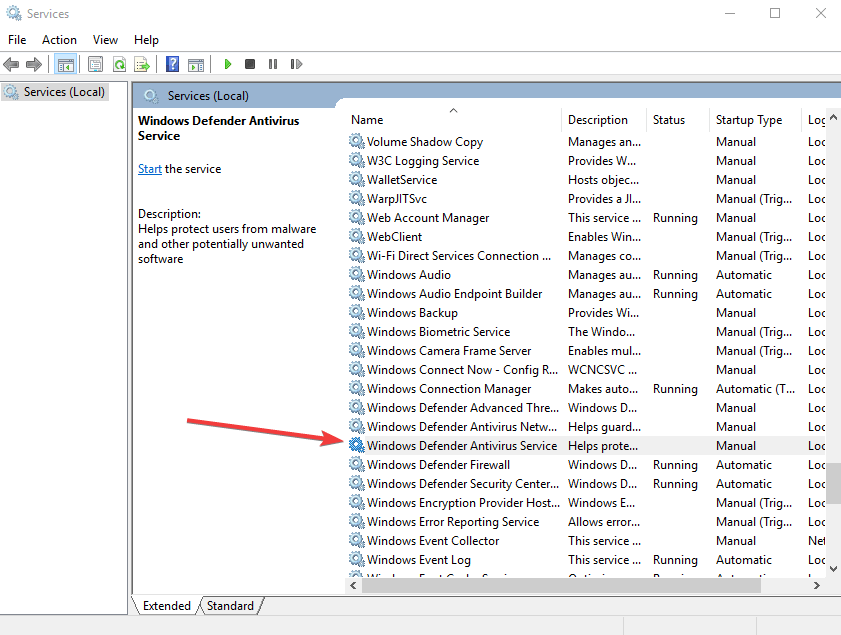
- Hacer clic Propiedades.
- Asegurarse de que Estado del servicio Esta corriendo.
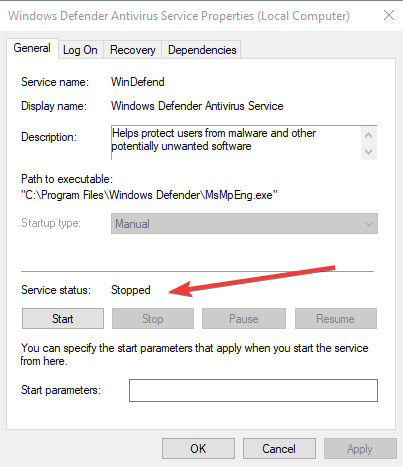
- Garantizar Tipo de inicioe es Automático (si no es así, seleccione el tipo de inicio como automático y haga clic en Inicio).
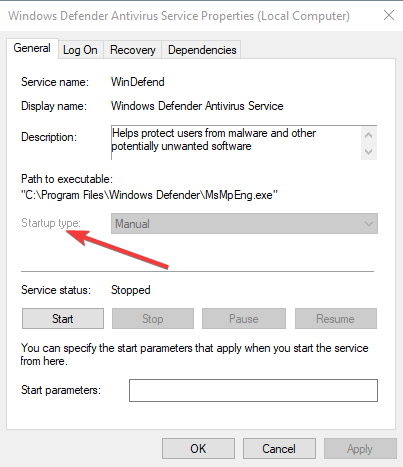
- Hacer clic Solicitar luego haga clic en OK.
Si el servicio de Windows Defender no se inicia, mira esto guía detallada para solucionar el problema en poco tiempo.
6. Ejecutar un escaneo SFC
- Hacer clic Comienzo.
- Tipo cmd en el cuadro de búsqueda.
- Haga clic en Ejecutar como administrador para comenzar Símbolo del sistema como administrador.
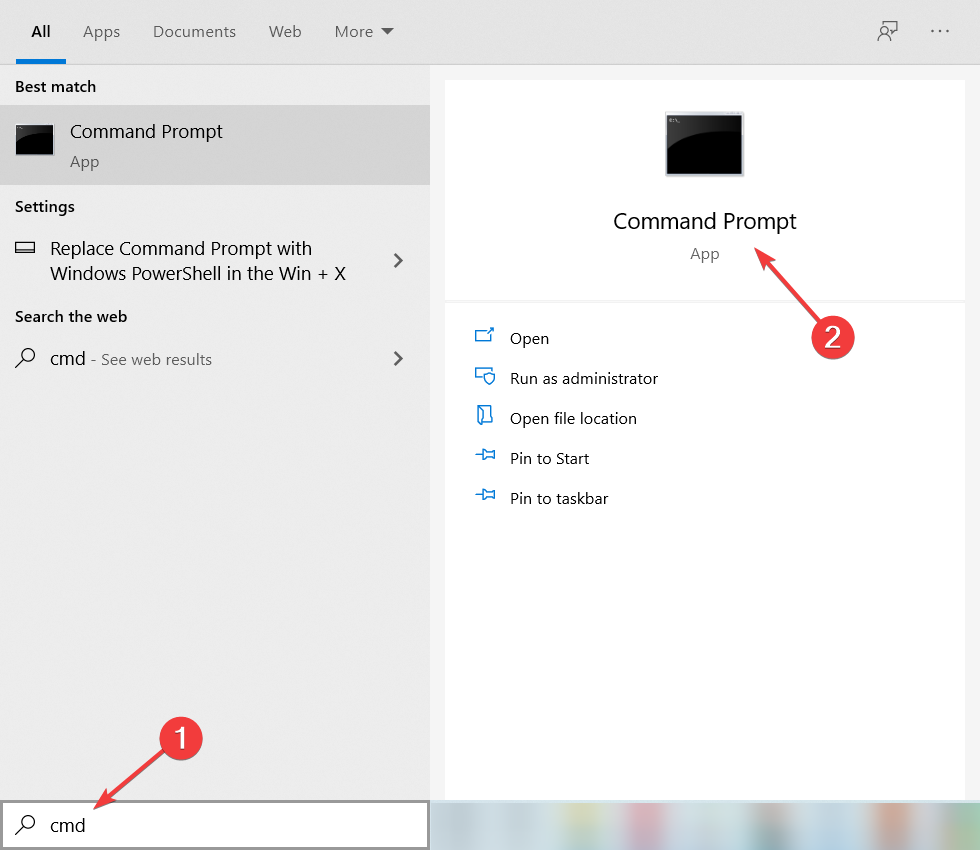
- Tipo sfc / scannow y presione Ingresar.

Esto verificará si hay archivos de sistema dañados que impidan que se actualice el antivirus predeterminado.
Hemos escrito mucho sobre sus problemas antes y tenemos una guía excelente sobre cómo solucionar problemas de Windows Defender. No dude en mirar más de cerca también.
Háganos saber si alguna de estas soluciones funcionó cuando el WError en la actualización de indows Defender. Acaba de salir un comentario en la sección siguiente.
 ¿Sigues teniendo problemas?Arréglelos con esta herramienta:
¿Sigues teniendo problemas?Arréglelos con esta herramienta:
- Descarga esta herramienta de reparación de PC Excelente en TrustPilot.com (la descarga comienza en esta página).
- Hacer clic Iniciar escaneo para encontrar problemas de Windows que podrían estar causando problemas en la PC.
- Hacer clic Repara todo para solucionar problemas con tecnologías patentadas (Descuento exclusivo para nuestros lectores).
Restoro ha sido descargado por 0 lectores este mes.
![Windows Defender no se actualizará [mejores soluciones]](/f/cddeda8784fce1fe60d1797084ba6fda.jpg?width=300&height=460)
![Windows Defender no funciona [FULL FIX]](/f/d5348e3e12fdc1138c5e91498a4f9d83.jpg?width=300&height=460)
